
Hogy befejezzem ezt a sort oktatóanyagok tovább Hogyan tintázzuk és színezzük a rajzokat az Adobe Photoshop segítségével, befejezzük digitális rajzmunkánkat, árnyékolva kedvenc robotunkat, nagyobb fokú részletességgel, mintha csak lapos színekkel hagynánk.
A lapos színek sok esetben hasznosak lehetnek számunkra, mivel könnyebben reprodukálhatók különböző támaszokon, miközben ugyanazok maradnak, vagy különböző grafikai támaszokra nyomtathatók. Az árnyékok lehetőséget kínálnak arra, hogy életet adjunk a rajznak, mélységnek, dimenziónak. Fogjunk hozzá.
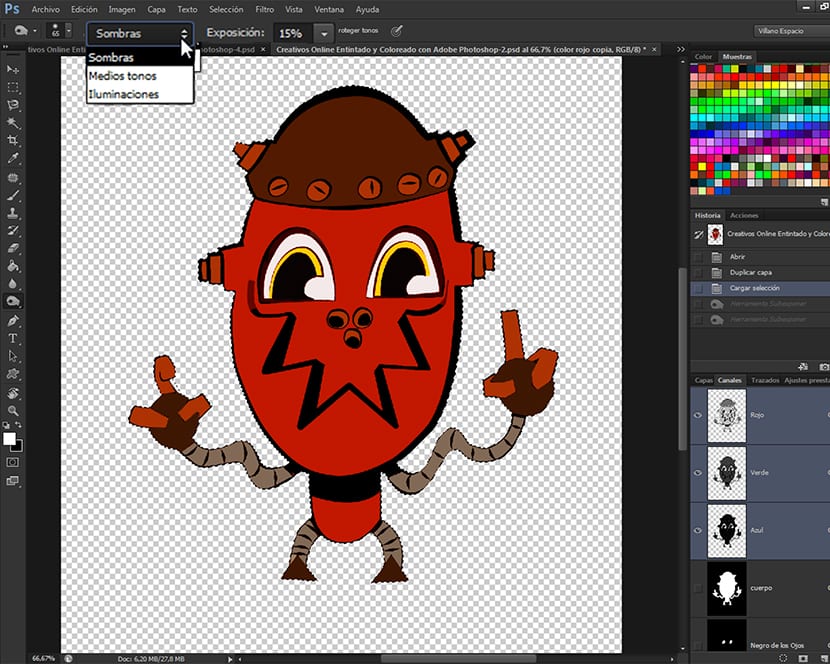
A rajzunk árnyékolásának megkezdéséhez az általunk elvégzett csatornaválasztásokat fogjuk használni, és onnan fogunk árnyékolni. A. E sorához tartozó előző bejegyzésben oktatóanyagok, Hogyan tintázzuk és színezzük a rajzokat az Adobe Photoshop segítségével (6. rész) a különböző eszközök színével dolgozunk Adobe Photoshop hagy minket érte. Most kezdjük el árnyékolni a munkánkat, és mint a fent említett bejegyzésben, erre két különböző technikát is megtanítok nektek.
A jól elkészített árnyékok sok életet keltenek egy rajzban, megadva a fényhatásokat, ami a kép sikerét vagy kudarcát jelentheti. Például a képregények világában vannak rajzfilmeink, mint például Scott McCloud vagy Mike Allred, amelyek alig használnak árnyékolást a rajzaikon belül, és mások, mint pl Mike Mignola vagy Scott MacDaniels, akik árnyékok segítségével sok személyiséget kölcsönöznek rajzaiknak, ami a rajongók egyik referenciapontja. Konkrétan a jó Mignola Jellemzőivé tette.
Az árnyékolás megkezdése előtt mondja el, hogy a tanfolyam végét kísérő letölthető fájlokban egy másik árnyékoló ecsetet hagytam, valamint egy PSD-t, amely tartalmazza az összes információt arról, hogy a tutorial. Az összes rendelkezésre álló információt meghagyom Önnek, hogy tanulási tapasztalatai a lehető leggazdagabbak legyenek. Kezdjük el az árnyékolást.
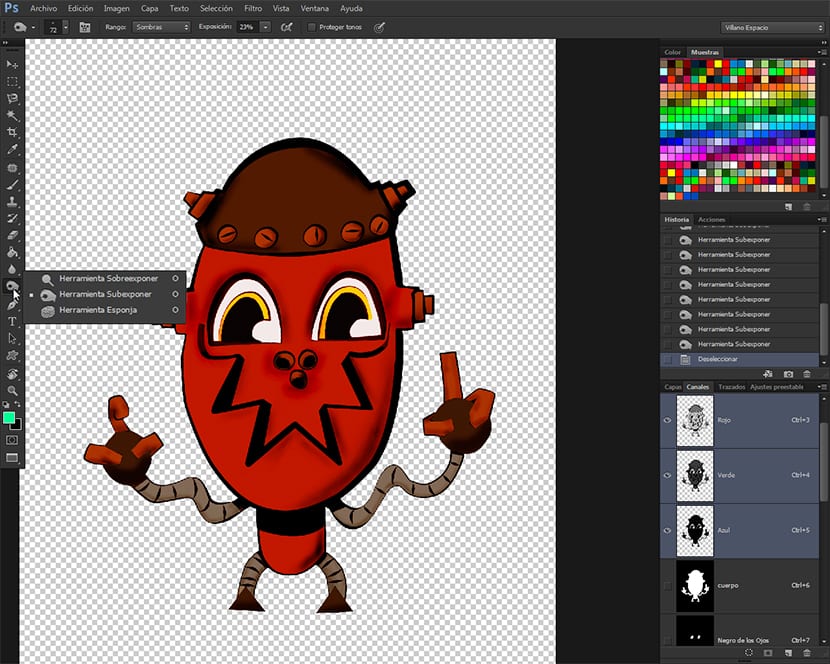
Az eszköz kiválasztása
Elindulunk a eszköztár és megválasztjuk az eszközt Alulexponál, megtalálható az eszközzel együtt Túlexponál és az eszköz szivacs. Ez az eszközcsoport nagyon hasznos lesz számunkra a rajzok elkészítéséhez, azonban ezeket nagyon körültekintően kell alkalmazni, különben túllépésekbe vagy rossz eszközökbe kerülhet.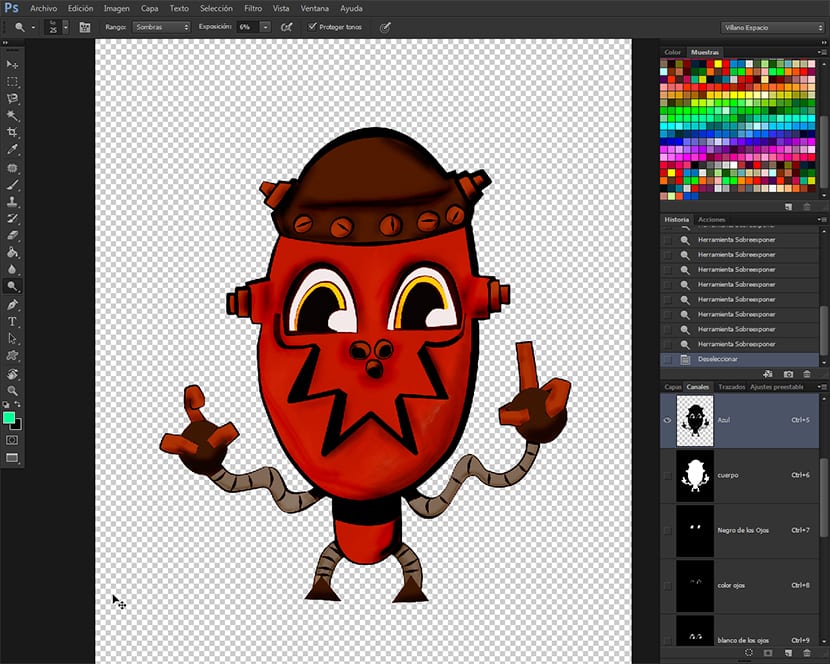
Kiválasztjuk az eszközt Alulexponál és a eszközbeállítások sáv ami csak a fő opciók menüből származik, az expozíciót 15% -ra és a tartományra csökkentjük homály. Gondoskodunk arról is, hogy az opció doboz legyen kiválasztva Védje a hangokat. Nagyon óvatosan fogunk árnyékolni, és mindig tesztelünk az elején, ami lokalizált árnyékoláshoz vezet, amely inkább az alapszíntónus sötétedésén alapul, amely feketéket és színátmeneteket alkalmaz a rajzon.
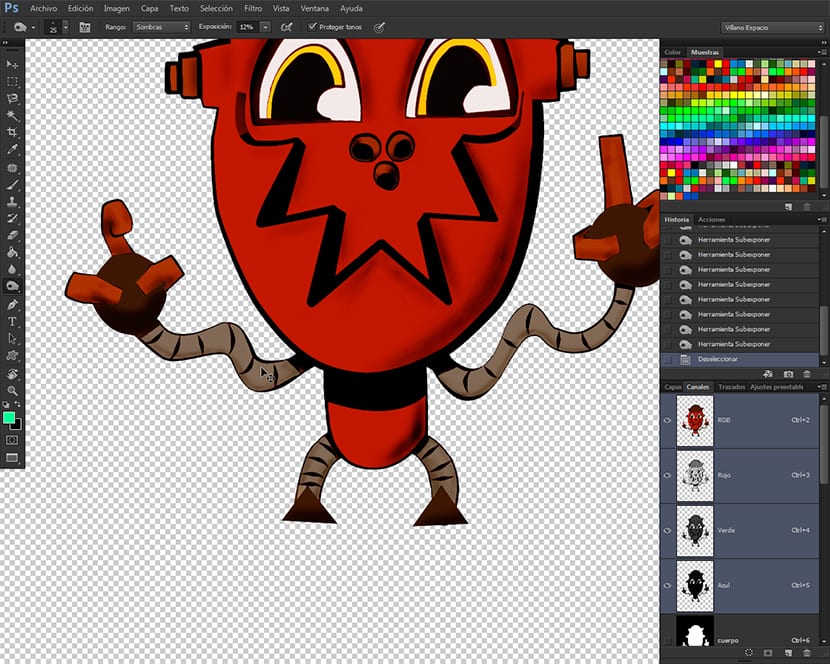
Különböző ecseteket is használunk az elérni kívánt textúra szerint, mivel az ecsetekkel a rajzot is textúrázzuk, bár nagyon óvatosnak kell lennünk ezzel a kérdéssel, mivel a rosszul alkalmazott textúrák negatív hatásokat okozhatnak az ábra utolsó sorozatában , túlzottan feldolgozott területeket hoz létre, ami rossz megjelenést kölcsönöz az illusztrációnak.
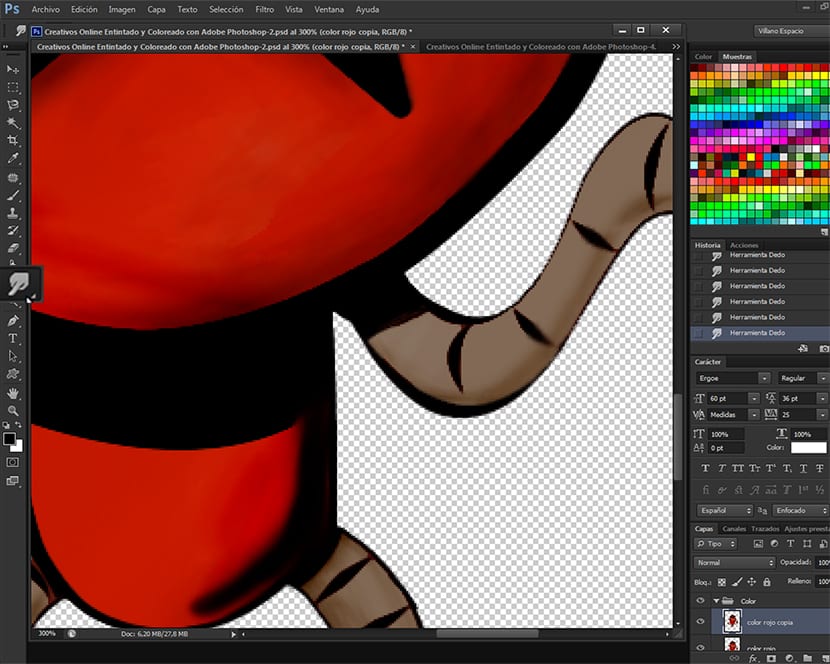
Miután befejeztük az árnyékok alkalmazását, azt javaslom, ha lágyítani akarjuk az eredményt, akkor válassza az eszközt Elhomályosít -tól eszköztár és alkalmazza az összes árnyékra annak érdekében, hogy a színátmenetek gördülékenyebbek legyenek és jobb legyen a felület.
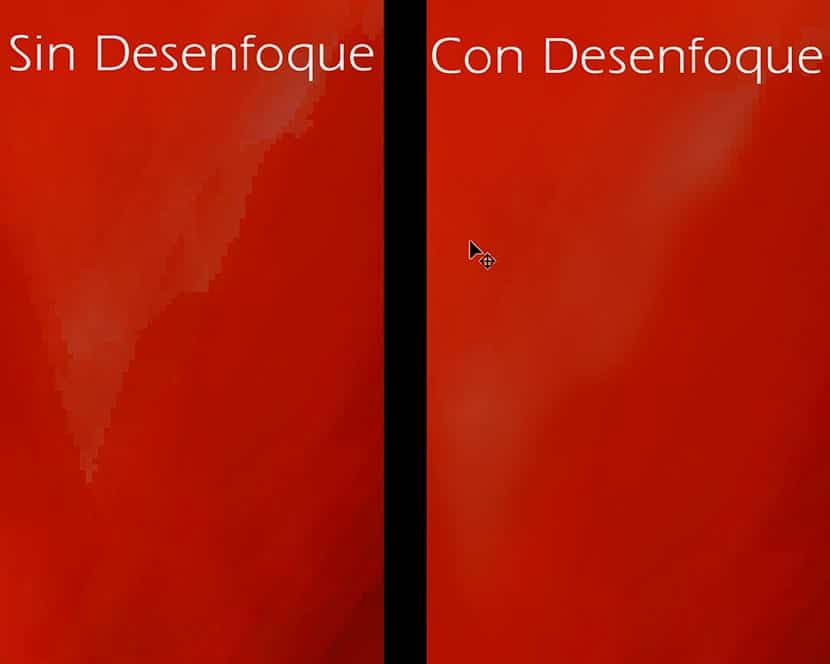
A képen láthatja a különbséget a kész kép elmosódása vagy elmosódása nélkül. A homály, mint a Expozíciós eszközök, ajánlott vezérléssel és méréssel használni.
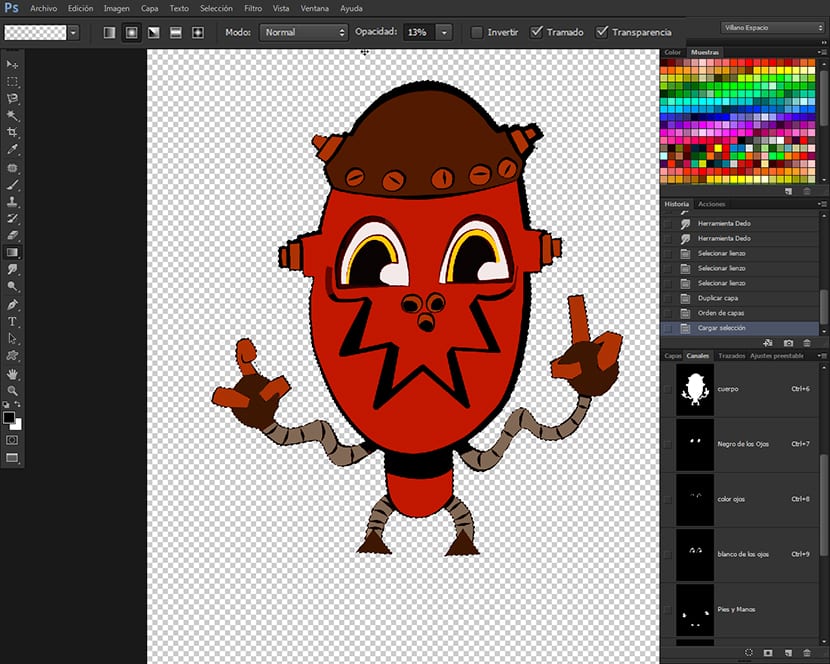
Árnyékolás a Színátmenet eszközzel
Ez a technika sokkal könnyebben alkalmazható és gyorsabb, mint az előző, és nagyon természetes árnyékolást érhet el, ha különféle típusú megvilágításokat és árnyékokat használhat, ha a csatornaválasztás amit mi készítettünk, és hogy amint észreveszi, ezek rendkívül hasznosak, amikor a rajzon dolgozunk, lehetővé téve számunkra, hogy teljes ellenőrzést gyakorolhassunk a különböző részek felett szín anélkül, hogy rétegek csoportjain keresztül kellene felhasználni az erőforrást, ami a sok fájl betöltése mellett, amint az nyilvánvaló, szintén akadályozza munkafolyamat. Ily módon csak a rajzréteget kell lemásolnunk, a csatornákra kell mennünk, és ismét teljes körűen ellenőrizhetjük a rajz színezhető elemeit. Gyere luxus. Az árnyékolás megkezdéséhez az eszközzel degradált, a csatornaválasztásokra lépünk, és kiválasztjuk az általunk hívott csatornát szerv, majd a már kiválasztott eszközzel a felső eszközbeállítási sávra lépünk, és rákattintunk az ablakra a színek kiválasztásához degradált bármit is választani Elülső szín + átlátszó. Ehhez meg kell találnunk a színt Elülső a fekete szín, hogy sötétebből átlátszóvá váljanak. Le is engedjük a tudatlanság 10% -nál, mivel ha sötétebbre vágyunk, csak még pár passzt kell adnunk neki, vagy bármit, amit csak akarunk, amíg meg nem kapjuk a kívánt színt. A típusú indexképekben degradált a B-ben találhatószerszámopciók tömbje felsőbbrendű, választunk Lineáris színátmenet, és most belemegyünk a választásba, amelyet választottunk, és elkezdjük az árnyékolást az új eszközzel. Árnyékolás az eszköz segítségével degradált Csak ki kell választanunk az egyik csatornaválasztást, majd kattintsunk a kijelölés belsejébe és húzzunk valahova, hogy megértsük az eszköz működését. Válasszunk egy típust degradált és átláthatatlanság a személyes kritériumaink szerint.

Technikák kombinációja
Azt javaslom itt, hogy kísérletezzen. Miután elvégezte a oktatói és kezedbe veszed az expozíciós eszközök csoportját és az eszközt degradált de Adobe Photoshop, kombinálhatja a két technikát ugyanazon az ábrán, teljes kontroll alatt tartva a tintát.
Összefoglalás
Ebben oktatói 7 részből megtanultuk a ceruzát vagy a kézzel festett rajzot a megfelelő módon beolvasni, a rajzot megtisztítani, az eszközökkel festeni Ecset és tollEgy Húz un vonalas rajz, az eszköz használatához varázspálca, néhány különbség a Csatornák és rétegek, csinálni Csatornaválasztások, hogy ezeket a Választásokat a szín és árnyék, az Eszköz használatához Mágneses hurok, a Képbeállítás eszköz használatához Színárnyalat telítettségét, a Kitöltés eszköz, a vályogtégla Kuler a színskálák és színskálák megszerzéséhez, a színskálák letöltéséhez a Kuler-től, a gamer-ek letöltéséhez vályogtégla Kuler a palettán minták, a. eszközcsoport használatával árnyékolandó Exposición a. eszköztárán Adobe Photoshop vagy az eszközzel degradált.
Remélem tetszett, és ha bármilyen kétsége vagy problémája merülne fel, tudassa velem, valamint ha tetszik vagy sem, javítana valamin, vagy miről szeretne velem beszélni. Ha azt szeretné, hogy létrehozzak egy oktatói Csak el kell mondanod. A jövőbeni bejegyzésekben csak a Adobe Photoshop.
Itt van a letölthető RAR fájl: https://www.mediafire.com/?8ed044o84kj3mpm
Mi a neve annak a rajznak, kérem, segítsen nekem, és mondja el